Schritte zur Systemwiederherstellung in Windows 11

Wenn Sie auf Fehler oder Abstürze stoßen, befolgen Sie die Schritte zur Systemwiederherstellung in Windows 11, um Ihr Gerät auf eine frühere Version zurückzusetzen.

Um Spiele mit High-End-Grafik und 4K-Videos zu spielen, benötigen Sie ausreichend VRAM. Erhöhter Speicher hilft Ihrem System, eine bessere Leistung zu erzielen, und wenn Sie ein Videoeditor sind, werden die Probleme sortiert, mit denen Sie beim Rendern eines Videos konfrontiert sind. Dies ist auch wichtig, da unzureichender VRAM zur Verwendung von Systemspeicher führt, was die Leistung Ihres Systems verlangsamt.
In diesem Beitrag erfahren wir, wie Sie den VRAM in Windows 10 erhöhen.
Was ist VRAM?
VRAM oder Video RAM ist ein dedizierter Teil des RAM, der für Grafikkarten vorgesehen ist. Es ist für die Aufbewahrung der gespeicherten Daten von Bildern und Videos verantwortlich, die auf einem Computer abgespielt werden. Es kann als Puffer zwischen dem Prozessor und dem Display Ihres Computers definiert werden. Je höher der Video-RAM des Systems ist, desto wahrscheinlicher werden daher hohe Grafiken angezeigt. Integrierte Grafikkarten oder dedizierte Grafikkarten sind beides Optionen, die Sie mit Ihrem Windows 10-Computer verwenden können. VRAM spielt eine wichtige Rolle, da es Daten für Ihre Spiele, Grafiken und Effekte, Lichter usw. für die Videowiedergabe speichert.
So erhöhen Sie den dedizierten Video-RAM
Zuerst müssen Sie den aktuellen VRAM kennen, der von Ihrem Windows 10 verwendet wird. Dann gehen wir weiter zum Erhöhen des VRAM in Windows 10.
Inhaltsverzeichnis
So finden Sie den VRAM Ihres Systems heraus
Schritte zum Überprüfen des VRAM Ihres Systems:
Schritt 1: Gehen Sie auf dem Desktop zum Symbol Einstellungen und klicken Sie darauf.
Schritt 2: Klicken Sie im neu geöffneten Tab auf System .
Schritt 3: Unter dem Abschnitt System wird Display standardmäßig auf der rechten Seite geöffnet.
Schritt 4: Gehen Sie zu Erweiterte Anzeigeeinstellungen .
Schritt 5: Wählen Sie unter Anzeige auswählen den Monitor aus, für den Sie Änderungen vornehmen möchten .
Schritt 6: Klicken Sie auf Eigenschaften des Anzeigeadapters für Anzeige 1 .
Schritt 7: Es öffnet sich ein neues Fenster für Ihre Grafikkarte. Diese enthält Informationen zu den verschiedenen Aspekten der Grafikkarte wie Name, Typ und Bedienfeld.
Schritt 8: Gehen Sie zum Abschnitt Adapter, der unter Typ den Namen der verwendeten Grafikkarte enthält. Weitere Informationen finden Sie unten. Suchen Sie nach dediziertem Videospeicher, und Sie wissen, wie viel von Ihrem Computer verwendet wird.
Es enthält die Informationen, wenn Sie eine dedizierte oder integrierte Grafikkarte haben. Dies wird Ihnen helfen herauszufinden, was wir tun müssen, um den VRAM in Ihrem System zu erhöhen.
Erhöhen Sie den VRAM in Windows 10
Sie müssen die Grafikkarte wechseln , um den VRAM in Windows 10 zu erhöhen. Wenn Sie eine integrierte Grafikkarte verwenden, wird diese als AMD-Prozessor oder Intel-Grafikkarte angezeigt. Überprüfen Sie, welche Intel-Grafikkarte Sie verwenden. Somit bekommt man die gewünschten Spiele und Videos auf dem System abgespielt.
Wenn Sie einen Desktop verwenden, ist es viel einfacher, eine neue Grafikkarte darauf zu installieren. Für Laptops gibt es zwei andere Methoden.
1. Erhöhen Sie den VRAM mit BIOS-
Das Ändern der BIOS-Einstellungen auf Ihrem Windows 10-Laptop hilft Ihnen, den VRAM zu erhöhen. Um Änderungen an den BIOS-Einstellungen vorzunehmen, müssen Sie zu Einstellungen> Update & Sicherheit> Wiederherstellung gehen.
Klicken Sie unter Erweiterter Start auf Jetzt neu starten. Wenn Ihr Computer jetzt startet, erhalten Sie Optionen. Wählen Sie Problembehandlung> Erweiterte Optionen> UEFI-Firmwareeinstellungen und dann Neustart. Dies bootet vom UEFI BIOS Windows 10.
Suchen Sie hier unter Advanced Chipset, Advanced Features Video Settings, VGA Share Memory Size, Graphics Settings. Weisen Sie dem VRAM den Speicher bis zum maximal zulässigen Wert zu, um dem Systemspeicher mehr Platz zu geben. Dies ist nun eine der Methoden, um den VRAM unter Windows 10 zu erhöhen.
2. Erhöhen Sie den VRAM mithilfe der Registrierung-
Wenn Sie die Grafikkarte Ihres Laptops nicht ändern können, aber den VRAM erhöhen müssen, versuchen Sie, den Registrierungseintrag zu ändern. Der angezeigte Wert für die integrierte Grafikkarte ist im Allgemeinen der Wert, den ein Spiel für den benötigten VRAM liest. Um dies zu ändern, müssen Sie den Wert aus den Registrierungseinträgen ändern.
Beachten Sie, dass es den tatsächlichen Wert des VRAM auf Ihrem System nicht ändert, sondern so aussehen lässt, als ob er sich erhöht hätte. Dies hilft dabei, dass Spiele auf Ihrem Windows 10-Laptop ausgeführt werden können.
Haftungsausschluss: Bevor Sie mit den Schritten fortfahren, erstellen Sie eine Sicherungskopie der Registrierungseinträge. Öffnen Sie den Registrierungseditor, gehen Sie zu Datei> Exportieren> Erstellen Sie eine Sicherungsdatei. Später können Sie die Datei vom gespeicherten Speicherort importieren. Dieser Schritt ist für fortgeschrittene Benutzer und kann zu einer Fehlfunktion Ihres Systems führen, seien Sie also vorsichtig, bevor Sie fortfahren.
Schritt 1: Öffnen Sie den Registrierungseditor über die Suchleiste in der Taskleiste.
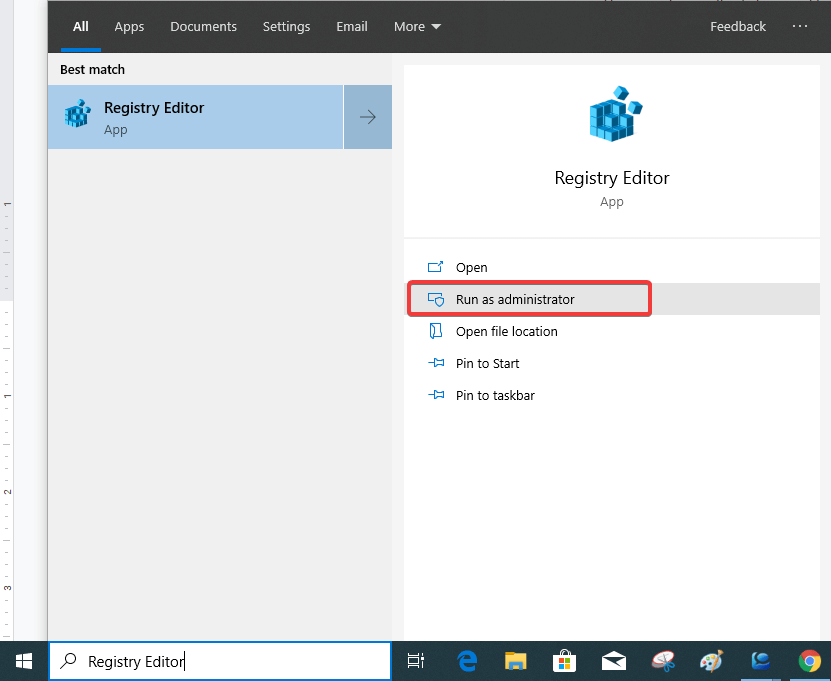
Öffnen Sie den Registrierungseditor, indem Sie auf Als Administrator ausführen klicken .
Schritt 2: Gehen Sie zu Computer> HKEY_LOCAL_MACHINE>SOFTWARE>Intel
Klicken Sie mit der rechten Maustaste auf das rechte Bedienfeld, um die Option eines neuen Schlüssels anzuzeigen. Klicken Sie auf den DWORD (32 Bit) Wert.
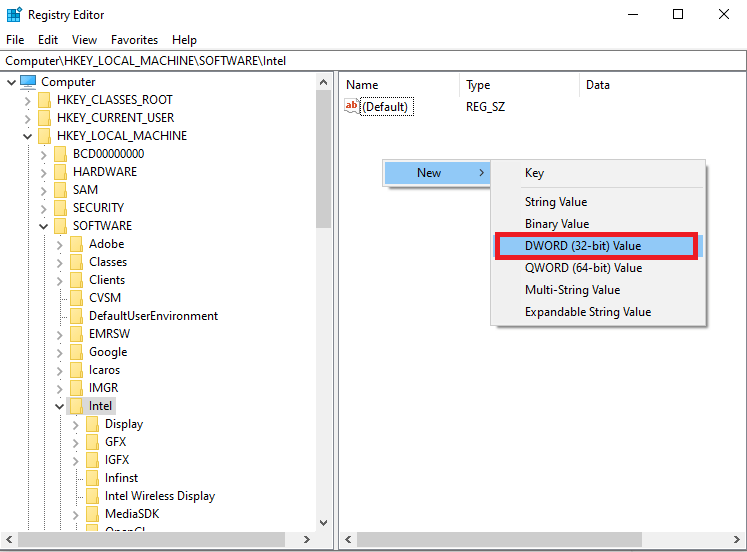
Schritt 3: Benennen Sie diesen Schlüssel jetzt in DedicatedSegmentSize um.
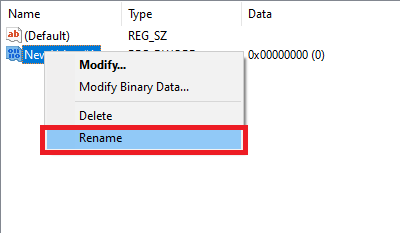
Schritt 4: Klicken Sie mit der rechten Maustaste auf den Registrierungseintrag und klicken Sie auf Ändern.
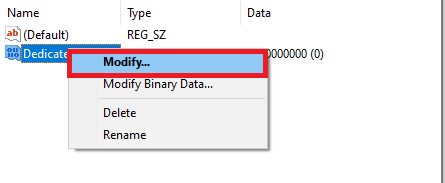
Wählen Sie Dezimal im Abschnitt Basis und geben Sie 512 im Abschnitt Wert ein. Dies ist der maximal zulässige Wert für den Registrierungseintrag.
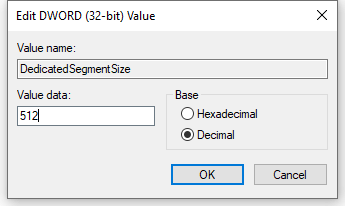
Schritt 5: Starten Sie den Computer neu, um die Effekte anzuwenden.
Diese Methode hilft Ihnen sofort, den Video-RAM auf Ihrem Computer zu erhöhen.
3. Erhöhen Sie den VRAM mit dedizierter GPU-
Wenn die Verwendung der vorherigen Methode zum Erhöhen des Video-RAM auf Ihrem System nicht funktioniert, versuchen Sie, eine bessere Lösung zu finden. Der beste Weg, um den VRAM unter Windows 10 zu erhöhen, besteht darin, eine dedizierte Grafikkarte zu kaufen. Dies ist der effizienteste Weg, um das System mit der neuen Grafikkarte, die für das Gaming der Videobearbeitung gedacht ist, optimal zu nutzen.
Abschluss:
Diese Methoden zum Erhöhen des VRAM unter Windows 10 sind hilfreich, damit Sie Spiele und Videos mit hoher Grafik auf Ihrem Windows-PC spielen können. Sie können also eine der oben genannten Methoden anwenden, um den VRAM unter Windows zu erhöhen. Wir empfehlen, die GPU für die beste Leistung zu wechseln und den Video-RAM für Ihren PC zu erhöhen. Andere Methoden sind ebenfalls hilfreich, wenn Sie eine schnelle Antwort suchen.
Wir hören gerne von dir
Bitte teilen Sie uns Ihre Meinung zu diesem Beitrag zur Erhöhung des VRAM in Windows 10 im Kommentarbereich unten mit. Lassen Sie es uns wissen, wenn Sie damit verbundene Probleme haben. Wir veröffentlichen regelmäßig Tipps und Tricks sowie Lösungen zu häufigen Problemen im Zusammenhang mit Technologie. Abonnieren Sie unseren Newsletter, um regelmäßig über die Tech-Welt informiert zu werden. Folgen Sie uns auf Social Media Kanälen und teilen Sie unsere Artikel.
Verwandte Themen:
Beheben Sie Kompatibilitätsprobleme von Grafikkartentreibern.
Beste Spieloptimierer und PC-Booster.
Bester Treiber-Updater für Windows-PC.
Leute fragen auch-
Q1. Wie bekomme ich mehr VRAM Windows 10?
Es gibt verschiedene Möglichkeiten, den VRAM unter Windows 10 zu erhöhen, einschließlich der folgenden: Registrierungseditor, BIOS-Einstellungen und dedizierte GPU. Sie können eine dieser Optionen auswählen, um mehr Video-RAM für Ihren Computer zu erhalten.
Q2. Kann ich den VRAM meines Laptops erhöhen?
Die Antwort darauf hängt von der Art Ihres Laptops ab. Da Sie den VRAM Ihres Computers erhöhen können, jedoch nur mit der Verwendung einer externen Grafikkarte. Aber die meisten Laptops haben nicht die Möglichkeit, die Grafikkarte aufzurüsten.
Q3. Kann ich mehr Video-RAM zuweisen?
Ja, die Verwendung einer dedizierten Grafikkarte ist die Antwort auf einen dedizierten VRAM auf Ihrem Computer. Die Erhöhung des Arbeitsspeichers führt zu einer erhöhten Nutzung des Video-Chipsatzes, daher kann eine dedizierte Grafikkarte helfen.
Q4. Erhöht eine Erhöhung des VRAM die FPS?
Ja, in bestimmten Fällen zeigt sich, dass die Erhöhung des VRAM unter Windows 10 zu erhöhten FPS führt. Da Spiele eine gewisse Menge an Speicher benötigen, kann dieser erweitert werden, wenn Ihr Arbeitsspeicher zuvor niedrig war. Die Erhöhung des Arbeitsspeichers, wenn Sie 2 oder 4 GB Speicher haben, kann mit den FPS eine gewisse Verbesserung zeigen.
F5. Reicht 1 GB VRAM für Gaming?
Für einen Windows 10-PC reicht es aus, wenn Sie 1 GB VRAM zum Spielen von Videospielen oder zum Programmieren verwenden. Obwohl es auf die vom Spiel oder Programm verwendeten Ressourcen beschränkt ist, wird es funktionieren. Wenn Sie den VRAM erhöhen möchten, können Sie die oben genannten Methoden ausprobieren, um eine bessere Erfahrung zu erzielen.
https://windowsreport.com/increase-dedicated-video-ram-windows-10/
Wenn Sie auf Fehler oder Abstürze stoßen, befolgen Sie die Schritte zur Systemwiederherstellung in Windows 11, um Ihr Gerät auf eine frühere Version zurückzusetzen.
Erfahren Sie, ob es möglich ist, eine vertikale Taskleiste in Windows 11 einzurichten und wie Sie die Taskleiste auf Ihrem Windows 11-Gerät anpassen können.
Wenn Sie nach den besten Alternativen zu Microsoft Office suchen, finden Sie hier 6 hervorragende Lösungen, um loszulegen.
Dieses Tutorial zeigt Ihnen, wie Sie ein Windows-Desktop-Symbol erstellen, das eine Eingabeaufforderung zu einem bestimmten Ordnerstandort öffnet.
Ist Start11 besser als die Windows Taskleiste? Hier sind einige der wichtigsten Vorteile, die Start11 gegenüber der integrierten Leiste von Windows hat.
Entdecken Sie mehrere Möglichkeiten, ein beschädigtes Windows-Update zu beheben, wenn Ihr Gerät nach der Installation eines aktuellen Updates Probleme hat.
Kämpfen Sie damit, herauszufinden, wie man ein Video als Bildschirmschoner in Windows 11 einrichtet? Wir zeigen Ihnen, wie Sie mit einer kostenlosen Software vorgehen, die für mehrere Videoformattypen geeignet ist.
Haben Sie sich über die Erzählerfunktion in Windows 11 geärgert? Erfahren Sie, wie Sie die Erzählerstimme auf einfache Weise deaktivieren können.
Möchten Sie den Löschbestätigungsdialog auf Ihrem Windows 11 PC deaktivieren? Lesen Sie diesen Artikel, der verschiedene Methoden erklärt.
Das Verwalten mehrerer E-Mail-Postfächer kann mühsam sein, insbesondere wenn wichtige E-Mails in beiden landen. Dieses Problem haben viele Menschen, die in der Vergangenheit Microsoft Outlook und Gmail-Konten eröffnet haben. Befolgen Sie diese einfachen Schritte, um Microsoft Outlook mit Gmail auf PC- und Apple Mac-Geräten zu synchronisieren.







